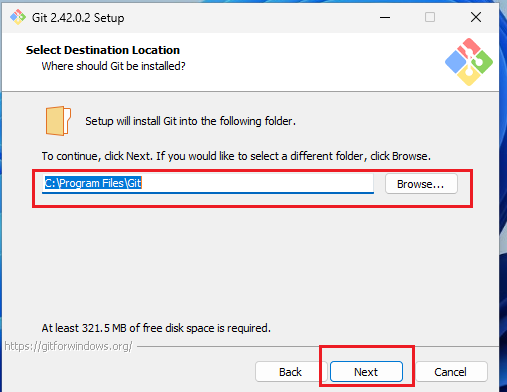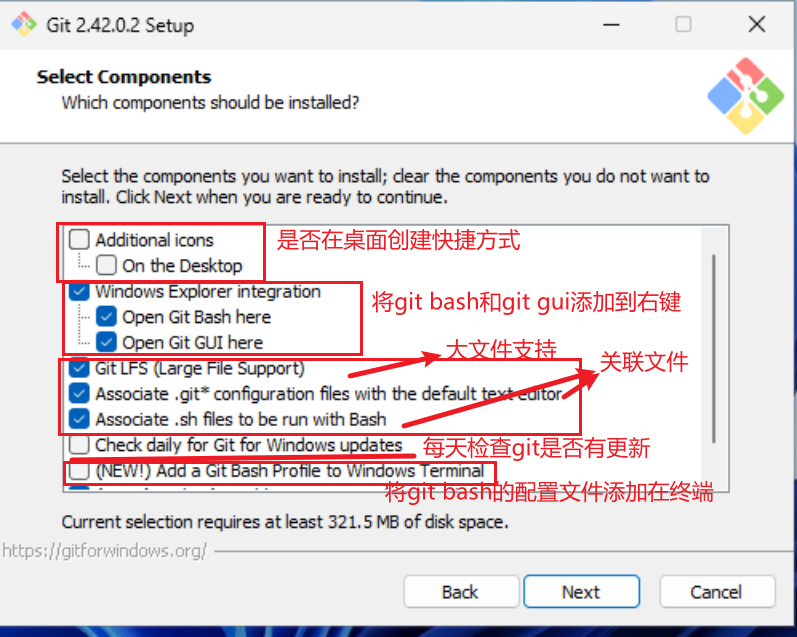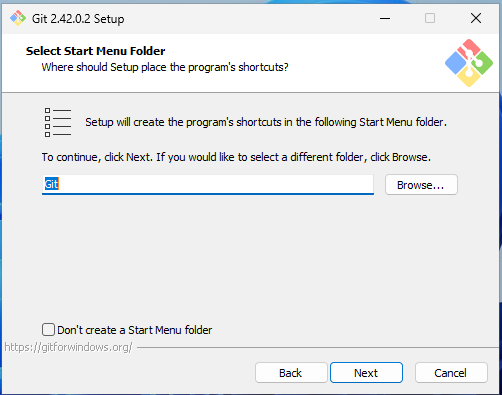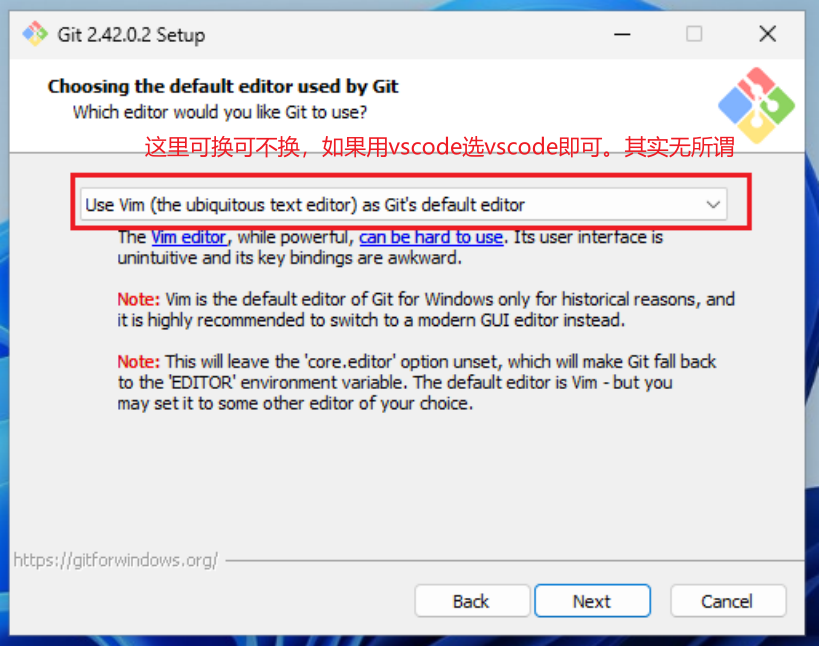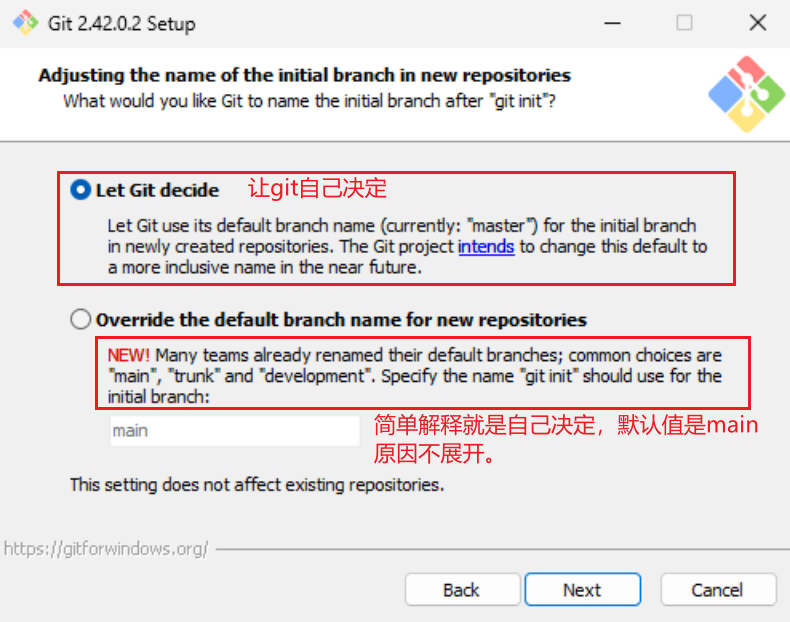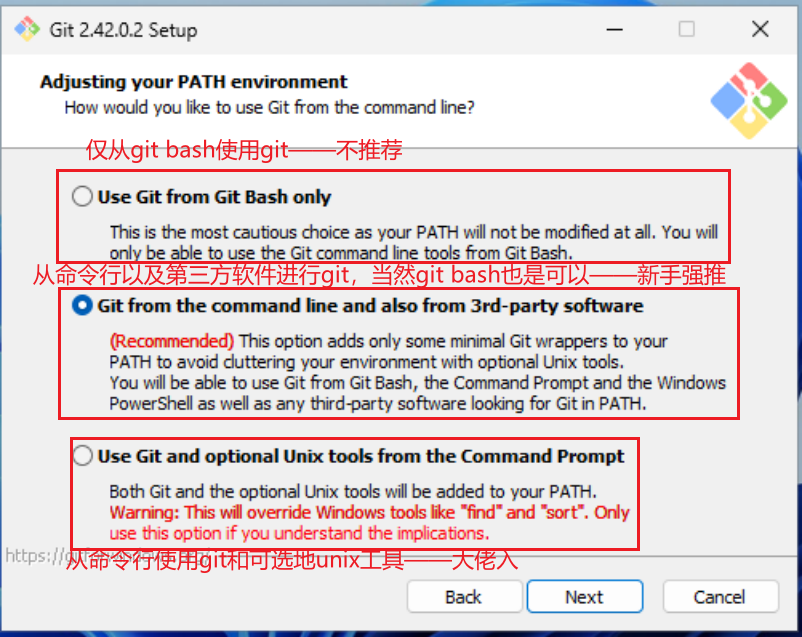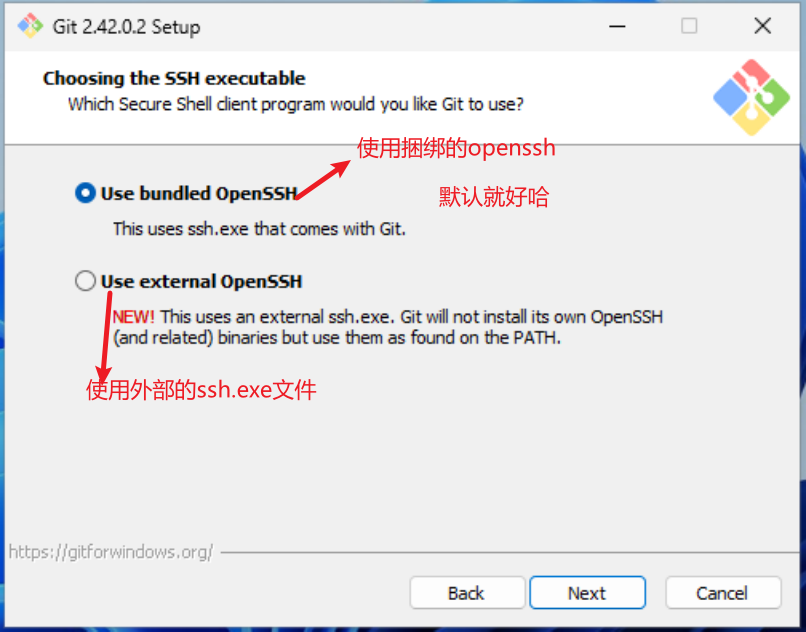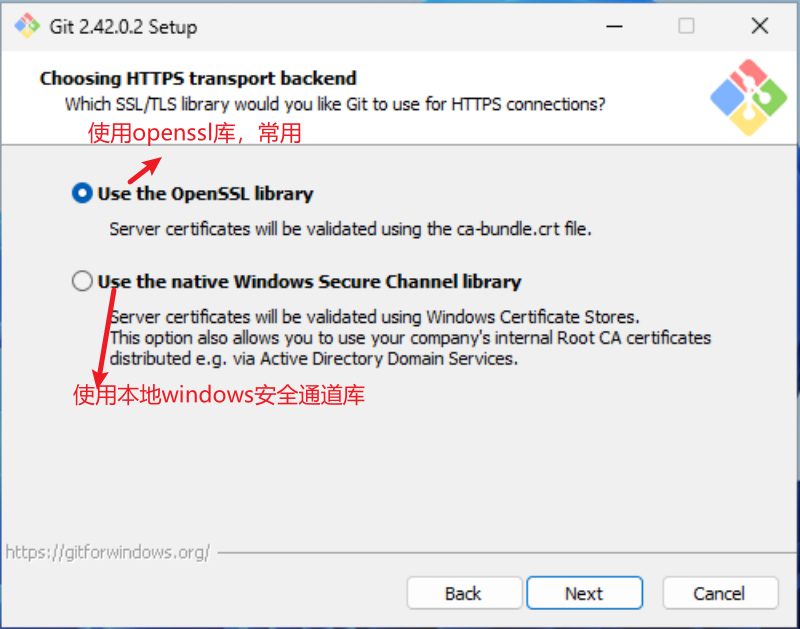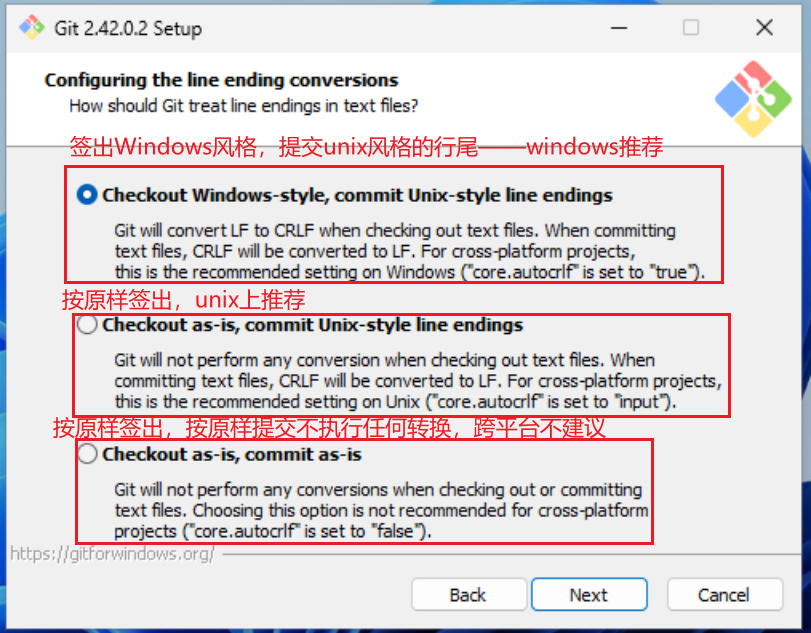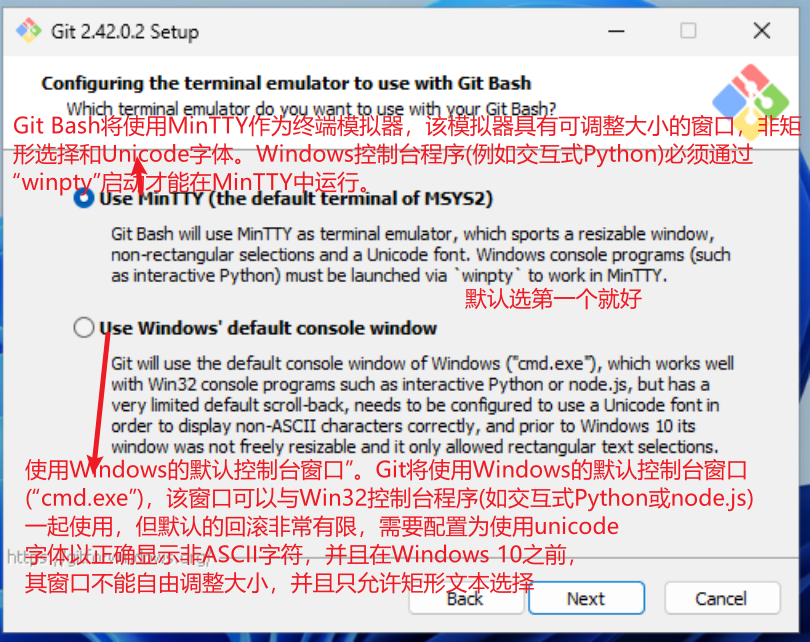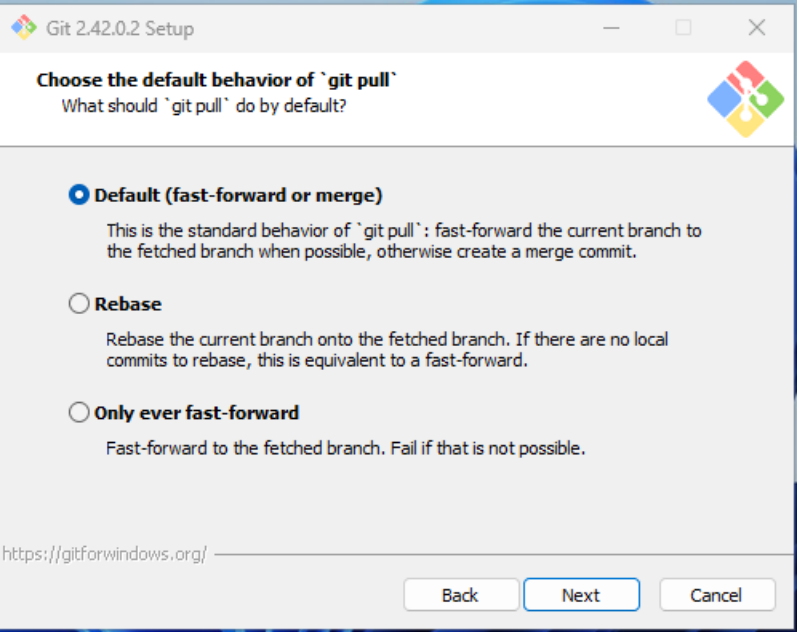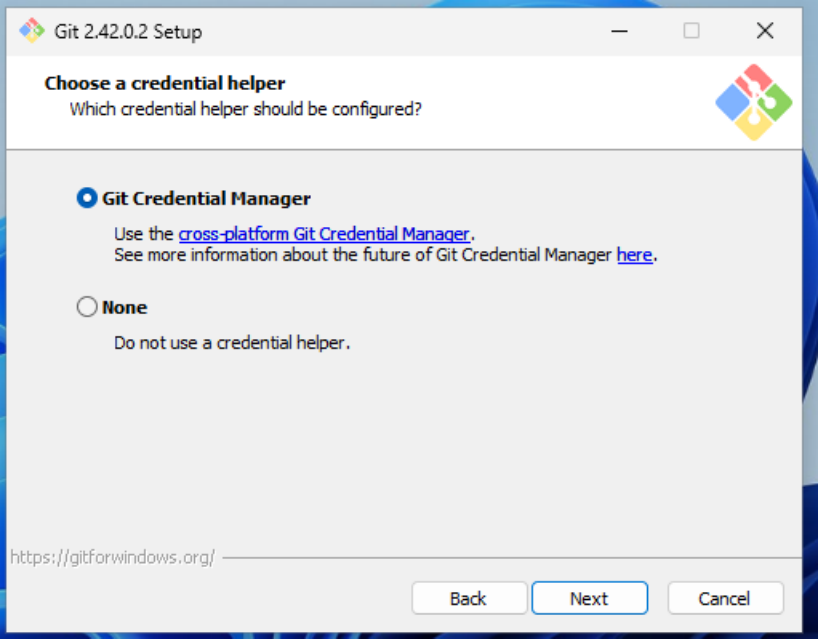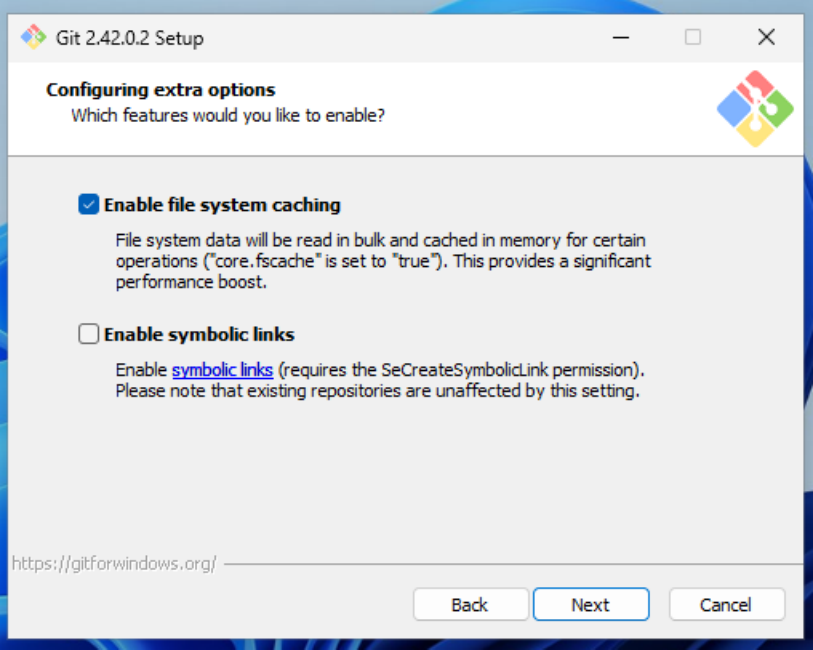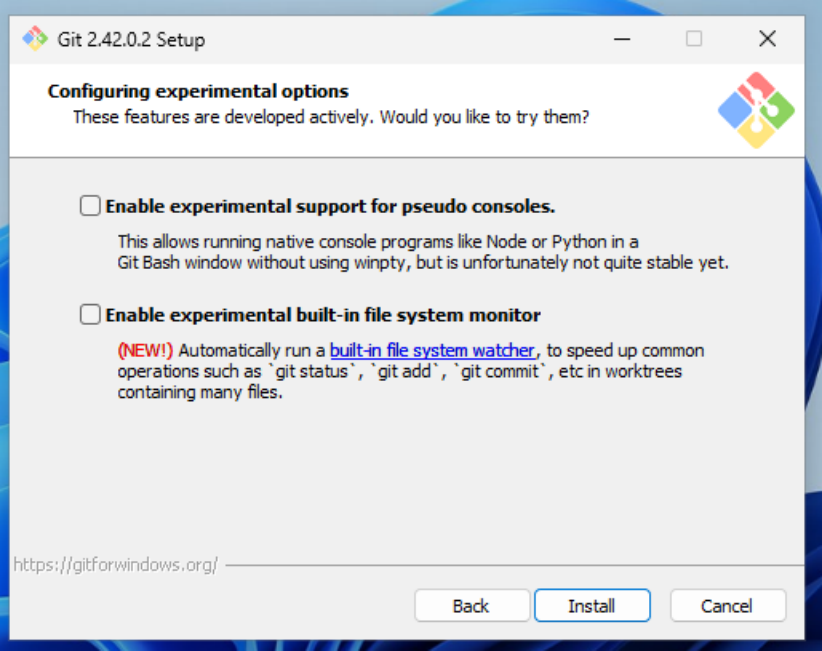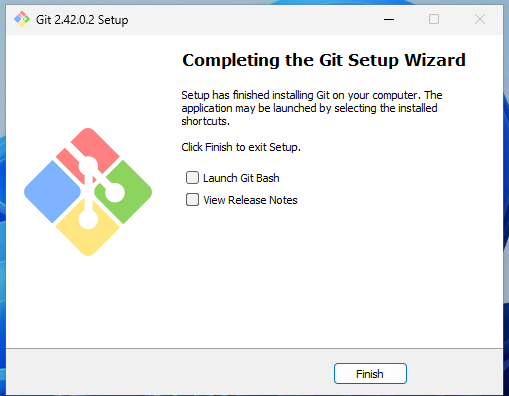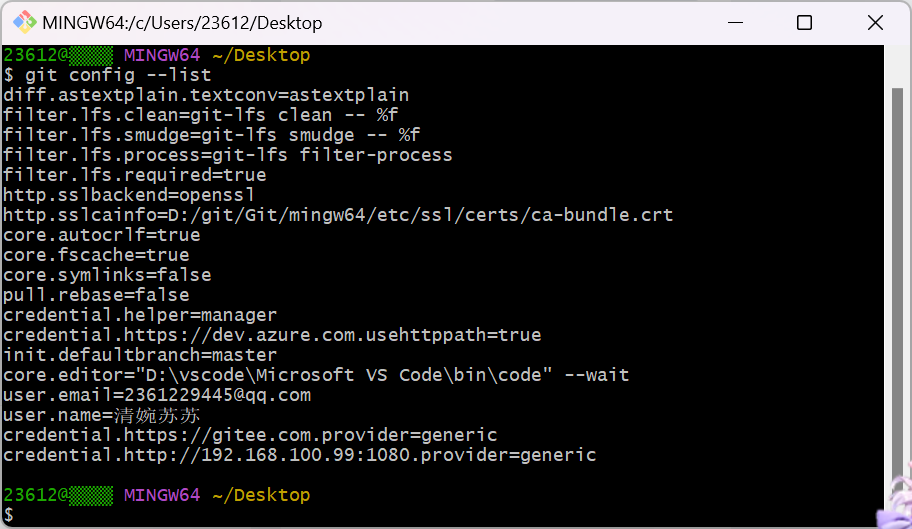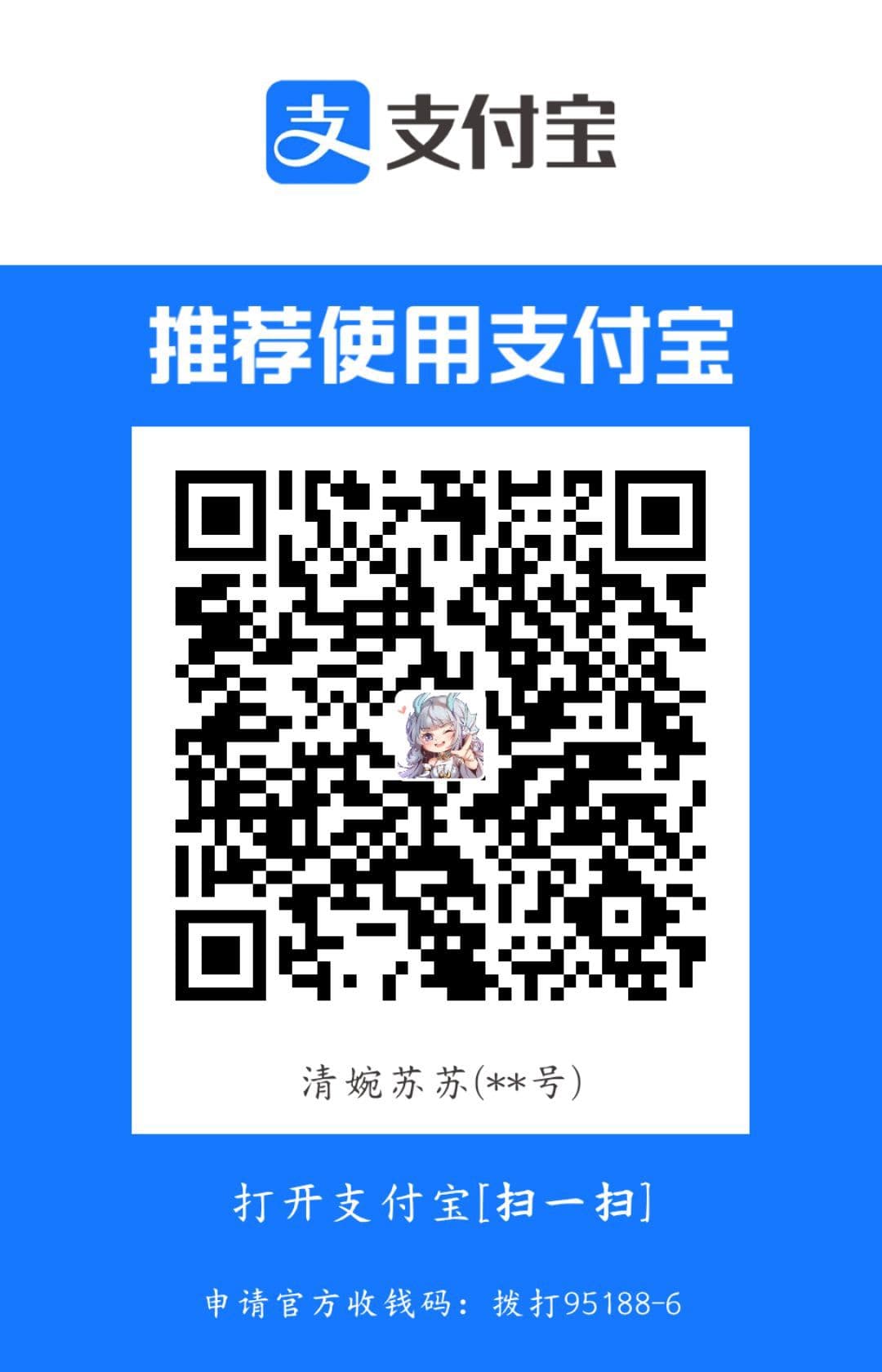Git分布式版本控制工具
哈喽,这里是苏苏吖~,本文将详细介绍Git的Windows系统的安装过程,既方便自己日后查阅,也能提供一些参考。
Git简介
🌺 git是一个分布式版本控制软件,可以有效,高速的处理项目版本管理。
下载Git
打开git官网下载地址Git (git-scm.com),按照如下步骤下载git安装包到自己的电脑:
步骤一、
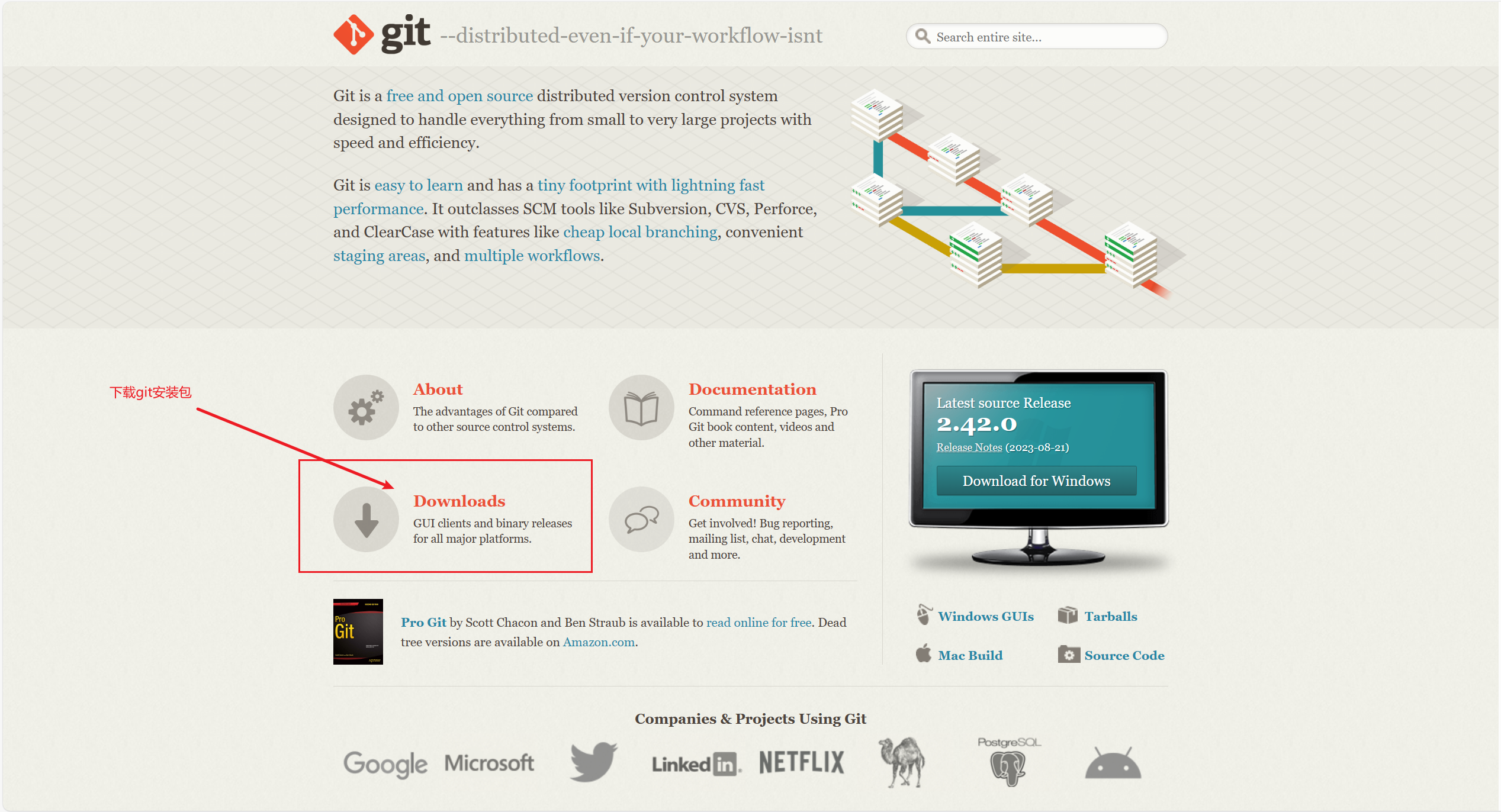
步骤二、
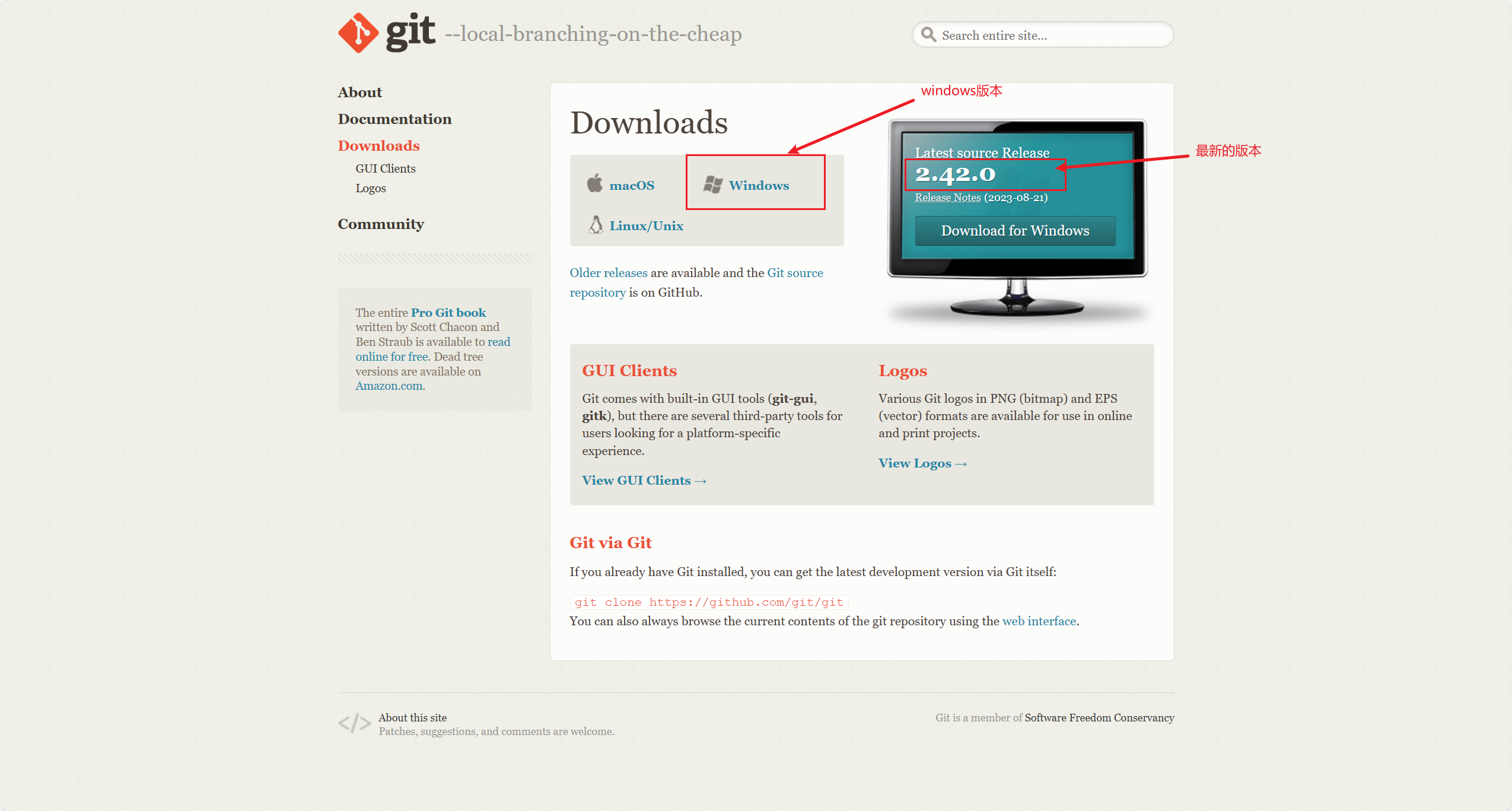
步骤三、

按照步骤下载完成后,就可以开始安装git了。Let’s go!
Git安装
现在开始跟随步骤一步一步地安装Git吧~
使用许可声明
右键运行下载好的安装包开始安装:
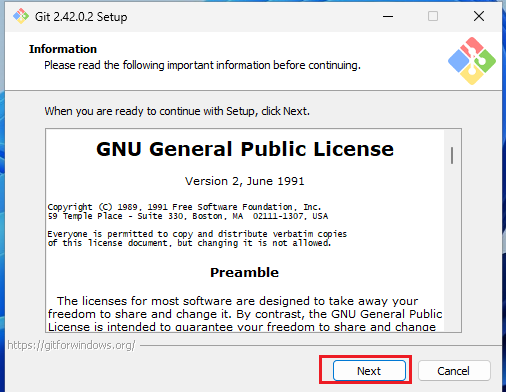
选择安装目录
Git对于安装目录的选择其实没有要求,不过!如果不想C盘日后爆红的话,还是换一个磁盘新建Git文件夹存放。如果需要对磁盘进行分区,请移步:<先欠着…>
选择安装组件
这一步选项的意思已经做好翻译,推荐只需要多勾选第一项就行,其他的可以不管。
选择开始菜单文件
这一步不需要做什么修改,下一步就好
选择Git默认编辑器
Git默认内置了很多编辑器可供选择,根据需要选择就行。
决定初始化新项目的主干名称
不多说,看图!
调整path环境变量
选择SSH的执行文件
选择HTTPS后端传输
配置行位符号转换
配置终端模拟器Git Bash
设置默认git pull行为
🐟 上面的内容翻译如下:
ODefault(fast-forward or merge) |
选择凭证
git提供了两个选项:
- Git 凭证管理
- 不使用凭证助手
第一个选项是提供登录凭证帮助的,Git 有时需要用户的凭据才能执行操作;例如,可能需要输入用户名和密码才能通过 HTTP 访问远程存储库
配置额外选项
此处两个选项分别是:
- 启用文件系统缓存:就是将批量读取文件系统数据并将其缓存在内存中以进行某些操作,可以显著提升性能。这个选项默认开启。
- 启用符号链接:符号链接是一类特殊的文件, 其包含有一条以绝对路径或者相对路径的形式指向其它文件或者目录的
引用,类似于 Windows 的快捷方式,不完全等同 类Unix(如 Linux) 下的 符号链接。因为该功能的支持需要一些条件,所以默认不开启。
配置实验性选项
这里的功能都属于实验性选项,可以不勾选。
完成这一步后等待安装就行。安装成功后:
Git基本配置
git安装好以后,可以通过git config --list查看当前git的配置
$ git config --list |
git config -e [--global]编辑git配置文件
$ git config -e [--global] |
git config [--global] user.name "[name]"和git config [--global] user.email "[email address]"设置提交代码时的用户信息。
$ git config [--global] user.name "[name]" |
好啦,关于Git的安装和基本配置的内容到此结束啦🎉🎉🎉,这里是苏苏吖~,如有疑问请留言,有不对的地方也欢迎留言指正。Thanks♪(・ω・)ノ